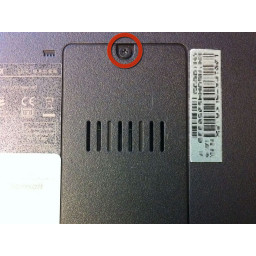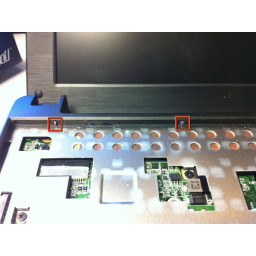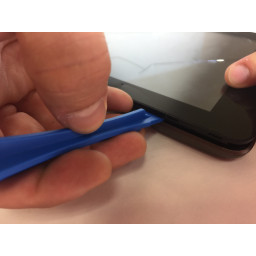Ваша заявка или вопрос будут отправлены 10-ти наиболее подходящим по сферам деятельности сервисным центрам Москвы. Всего в Москве - 5 192 сервисных центра, которые ремонтируют 374 вида техники.
Замена жесткого диска ASUS Eee PC 1001PX

- ВКонтакте
- РћРТвЂВВВВВВВВнокласснРСвЂВВВВВВВВРєРСвЂВВВВВВВВ
- Viber
- Skype
- Telegram
Шаг 1
Сначала переверните нетбук и сдвиньте защелки аккумулятора, чтобы освободить и извлечь аккумулятор из нетбука
Шаг 2
Найдите отсек памяти и открутите винт. Примечание. Его нельзя снять с двери отсека.
Отведите дверцу от нетбука со стороны винта. Есть боковые скрепки, которые держат это в месте. Разблокировав, поставьте дверь на одну сторону.
(Изображение повернуто) Открутите винт и снимите его в правом нижнем углу отсека памяти. Примечание. Нет необходимости извлекать память при замене жесткого диска.
Шаг 3
Удалите оставшиеся четыре винта из углов нетбука.
Шаг 4
Переверните нетбук обратно. Для снятия клавиатуры есть четыре металлические выступы, которые нужно отодвинуть назад. Для этого я нашел небольшую отвертку с плоской головкой. Будьте осторожны, чтобы не поцарапать клавиатуру или корпус. Вы также можете манипулировать этими клипами с нижней стороны нетбука, сзади, где находится аккумулятор.
Я нашел полезным начать с двух центральных клипов. Натуральная пружина металла препятствовала тому, чтобы зажимы вернулись назад.
Клавиатура должна поворачиваться спереди корпуса. Он прикреплен ленточным кабелем к основной плате. Следующий шаг охватывает освобождение клавиатуры.
Шаг 5
Есть два зажима, которые удерживают ленточный кабель на месте. Чтобы освободить их, толкните их вперед к клавиатуре. Лента должна выскользнуть без сопротивления.
В этот момент вы должны отключить тачпад. Кабель находится слева (выделен оранжевым цветом).
Чтобы отсоединить сенсорную панель, поднимите черную полосу. Есть четкая вкладка с наклейкой MB. Используйте это, чтобы вытащить кабель из платы. Еще раз не должно быть никакого сопротивления.
Шаг 6
Шесть винтов должны быть удалены, чтобы отделить корпус. Тот, что выделен оранжевым цветом, находится под гарантийной этикеткой. Здесь ваша гарантия будет аннулирована.
После того, как винты будут удалены, отделите корпус. Мне показалось полезным начать с задней части и обойти, используя пластиковую карточку, чтобы не повредить корпус. Зажимы под сенсорной панелью сложнее всего отсоединить.
Шаг 7
Поднимите корпус, чтобы открыть основную (ые) плату (и). Жесткий диск хорошо виден справа.
Над жестким диском проходит кабель, соединяющий две основные платы. Как и тачпад, его можно снять, подняв два черных фиксатора и выдвинув кабель.
Удалите оставшийся винт в правом нижнем углу от жесткого диска.
Аккуратно поднимите жесткий диск, используя черный язычок влево, и сдвиньте влево, чтобы освободить его от разъема вправо. Жесткий диск может быть удален.
Шаг 8
Перед тем, как выкрутить винты из корпуса накопителя, запишите, каким образом привод помещается в корпус. Таким образом, когда вы установите сменный диск, вы узнаете, в каком направлении он движется.
Есть четыре винта, по одному на каждом углу. Выкрутите эти винты и отделите диск от блока.
Теперь диск можно заменить. Для повторной сборки следуйте инструкциям в обратном порядке. Корпус и клавиатура должны легко вставляться.
И наконец, не забудьте снова установить сенсорную панель и клавиатуру при повторной сборке!
Комментарии
Пока еще нет ниодного комментария, оставьте комментарий первым!
Также вас могут заинтересовать
Вам могут помочь


Лаборатория ремонта

Nicom
Не работает ноутбук Asus?
Вызовите мастера или курьера на дом оформив заявку, она будет передана в подходящие мастерские.